网站建设的意义seo推广教程seo推广技巧
系列文章目录
第一章 鸿蒙设备学习|初识BearPi-HM Micro开发板
第二章 鸿蒙设备学习|快速上手BearPi-HM Micro开发板
文章目录
- 系列文章目录
- 前言
- 一、环境要求
- 1.硬件要求
- 2.软件要求
- 3.Linux构建工具要求
- 4.Windows开发工具要求
- 5.工具下载地址
- 二、安装编译基础环境
- 1.安装Linux编译环境
- 2.修改镜像源
- 3.安装必要的库和工具
- 4.安装hb
- 5.安装mkimage.stm32
- 5.映射网络磁盘
- 三、获取源码
- 四、源码编译
- 五、烧录镜像
- 六、启动开发板进入终端
- 总结
前言
本文就介绍了小熊派开发环境的搭建。
一、环境要求
1.硬件要求
- Linux服务器
- Windows工作台(主机电脑)
- BearPi-HM_Micro开发板
- USB Type-C线(Windows工作台通过USB与BearPi-HM_Micr开发板连接)
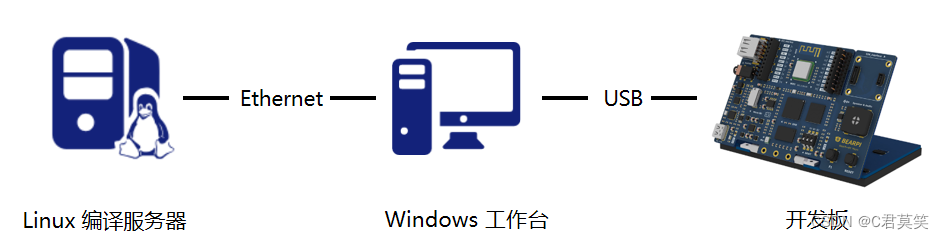
2.软件要求


3.Linux构建工具要求

4.Windows开发工具要求
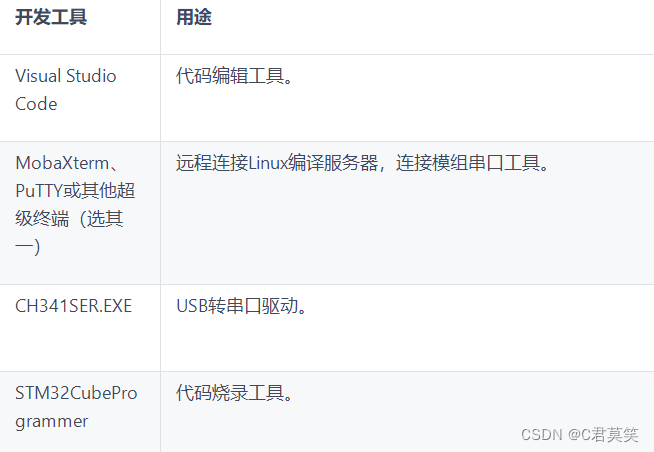
5.工具下载地址

链接:https://pan.baidu.com/s/17gdwiBNb6klldqVoV10QVA?pwd=1234
提取码:1234
二、安装编译基础环境
1.安装Linux编译环境
将Linux shell改为bash
查看shell是否为bash,在终端运行如下命令ls -l /bin/sh
如果为显示为/bin/sh -> bash则为正常,否则请按以下方式修改:方法一:在终端运行如下命令,然后选择 no。sudo dpkg-reconfigure dash
方法二:先删除sh,再创建软链接。rm -rf /bin/sh
sudo ln -s /bin/bash /bin/sh

2.修改镜像源
打开/etc/apt路径下的sources.list文件

将原本的镜像源改为中科大镜像源,然后关闭文件并保存
deb https://mirrors.ustc.edu.cn/ubuntu/ bionic main restricted universe multiverse
deb-src https://mirrors.ustc.edu.cn/ubuntu/ bionic main restricted universe multiverse
deb https://mirrors.ustc.edu.cn/ubuntu/ bionic-updates main restricted universe multiverse
deb-src https://mirrors.ustc.edu.cn/ubuntu/ bionic-updates main restricted universe multiverse
deb https://mirrors.ustc.edu.cn/ubuntu/ bionic-backports main restricted universe multiverse
deb-src https://mirrors.ustc.edu.cn/ubuntu/ bionic-backports main restricted universe multiverse
deb https://mirrors.ustc.edu.cn/ubuntu/ bionic-security main restricted universe multiverse
deb-src https://mirrors.ustc.edu.cn/ubuntu/ bionic-security main restricted universe multiverse
deb https://mirrors.ustc.edu.cn/ubuntu/ bionic-proposed main restricted universe multiverse
deb-src https://mirrors.ustc.edu.cn/ubuntu/ bionic-proposed main restricted universe multiverse
更新镜像源
sudo apt-get update
3.安装必要的库和工具
使用如下apt-get命令安装编译所需的必要的库和工具:
sudo apt-get install build-essential gcc g++ make zlib* libffi-dev e2fsprogs pkg-config flex bison perl bc openssl libssl-dev libelf-dev libc6-dev-amd64 binutils binutils-dev libdwarf-dev u-boot-tools mtd-utils gcc-arm-linux-gnueabi cpio device-tree-compiler net-tools openssh-server git vim openjdk-11-jre-headless
4.安装hb
运行如下命令安装hb
python3 -m pip install --user ohos-build==0.4.3
设置环境变量
vim ~/.bashrc
将以下命令拷贝到.bashrc文件的最后一行,保存并退出。
export PATH=~/.local/bin:$PATH
执行如下命令更新环境变量。
source ~/.bashrc

执行"hb -h",有打印以下信息即表示安装成功:

5.安装mkimage.stm32
新建tools目录
mkdir ~/tools
下载mkimage.stm32工具,并复制到/home/bearpi/tools/目录下

执行以下命令修改mkimage.stm32工具权限
chmod 777 ~/tools/mkimage.stm32
设置环境变量
vim ~/.bashrc
将以下命令拷贝到.bashrc文件的最后一行,保存并退出。
export PATH=~/tools:$PATH
执行如下命令更新环境变量。
source ~/.bashrc
5.映射网络磁盘
打开RaiDrive软件,添加链接信息
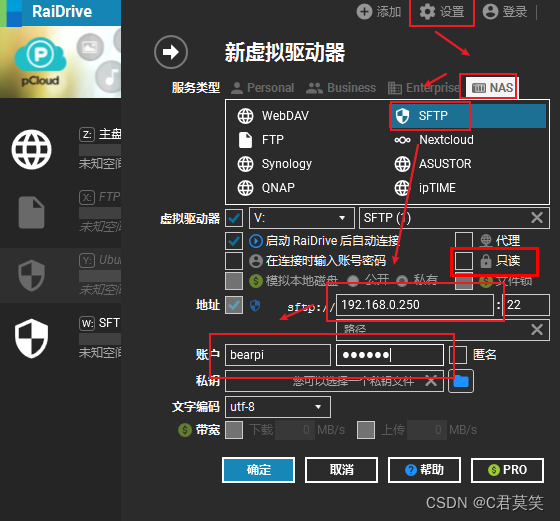

三、获取源码
创建文件夹:mkdir project
打开文件夹:cd project
输入下列命令行:git clone https://gitee.com/bearpi/bearpi-hm_micro_small.git
等待源码下载。

四、源码编译
在MobaXterm中输入以下指令,进入源码根目录
cd /home/bearpi/project/bearpi-hm_micro_small/
在MobaXterm中输入:
hb set
再输入"."(点)
.
选择“bearpi-hm_micro”,然后回车
在MobaXterm中输入:
hb build -t notest --tee -f
然后回车,等待直到屏幕出现:build success字样,说明编译成功。
在project\bearpi-hm_micro_small\out\bearpi-hm_micro\bearpi-hm_micro路径下
找到以下三个文件:
OHOS_Image.stm32:系统镜像文件
rootfs_vfat.img:根文件系统
userfs_vfat.img:用户文件系统
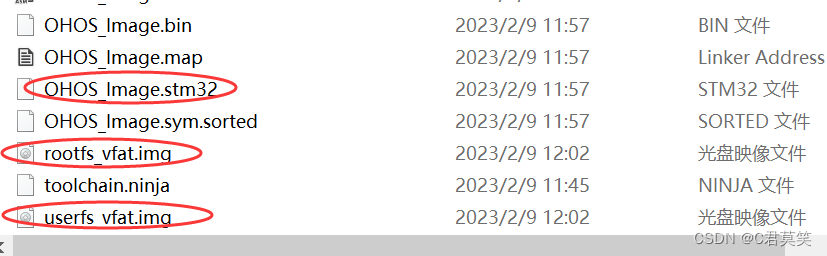
输入以下命令:
cp out/bearpi_hm_micro/bearpi_hm_micro/OHOS_Image.stm32 applications/BearPi/BearPi-HM_Micro/tools/download_img/kernel/
cp out/bearpi_hm_micro/bearpi_hm_micro/rootfs_vfat.img applications/BearPi/BearPi-HM_Micro/tools/download_img/kernel/
cp out/bearpi_hm_micro/bearpi_hm_micro/userfs_vfat.img applications/BearPi/BearPi-HM_Micro/tools/download_img/kernel/

五、烧录镜像
将开发板的拨码开关上拨到“000”烧录模式,并按一下开发板的RESET按键
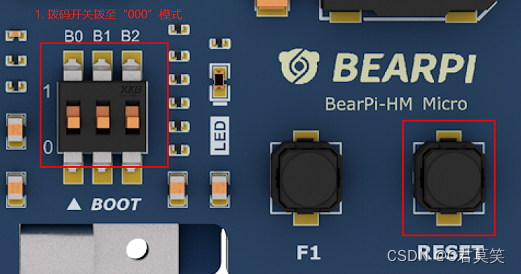
在Windows打开STM32CubeProgrammer工具,选择“USB”烧录方式,再点击刷新按钮,然后点击"Connect"。

点击STM32CubeProgrammer工具的“+”按钮,然后选择烧录配置的tvs文件。
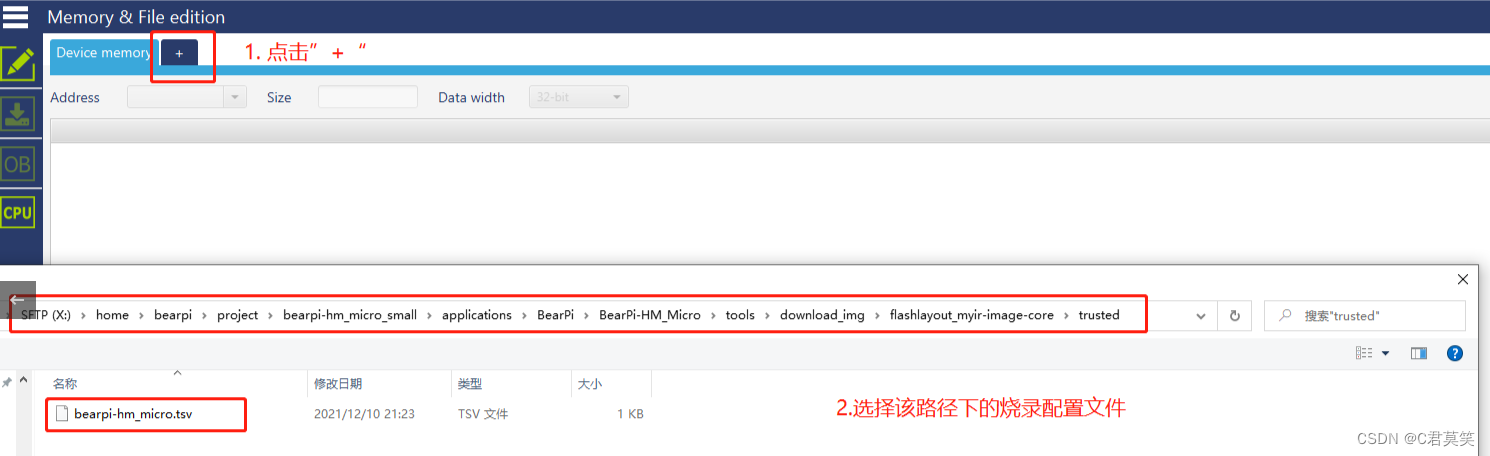
点击Browse按钮,然后选择工程源码下的烧录镜像路径
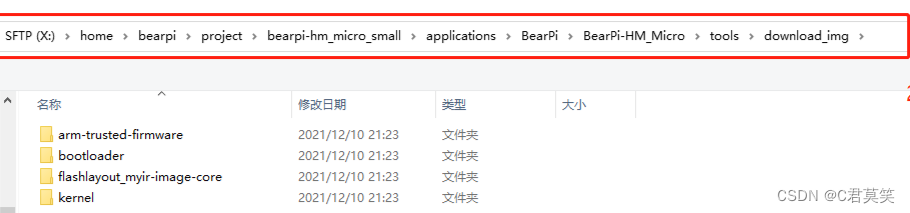

点击Download按钮启动镜像烧录,并等待烧录完毕。
六、启动开发板进入终端
打开MobaXterm,
点击:Session、Serial按钮
设置Seral port为 第一-4 查看到的COM号
设置Speed为 115200
点击OK
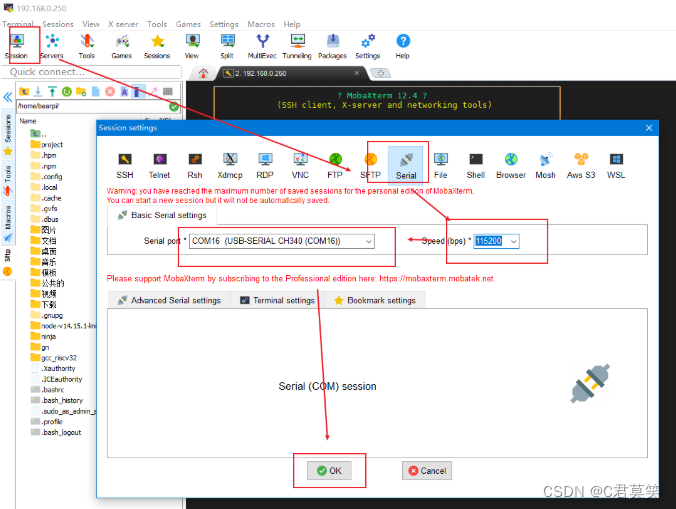
将开发板的拨码开关拨至“010”emmc启动模式,并按一下开发板的“RESET”按钮复位开发板。

MobaXterm上打印出运行日志,等待启动日志运行结束,按键盘“回车”按键进入开发板shell终端,输入例如"ls"命令,可与开发板交互。
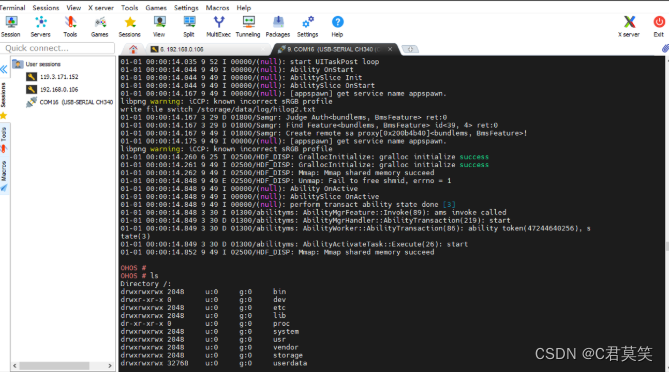
开发板屏幕出现桌面及预安装的"setting"应用
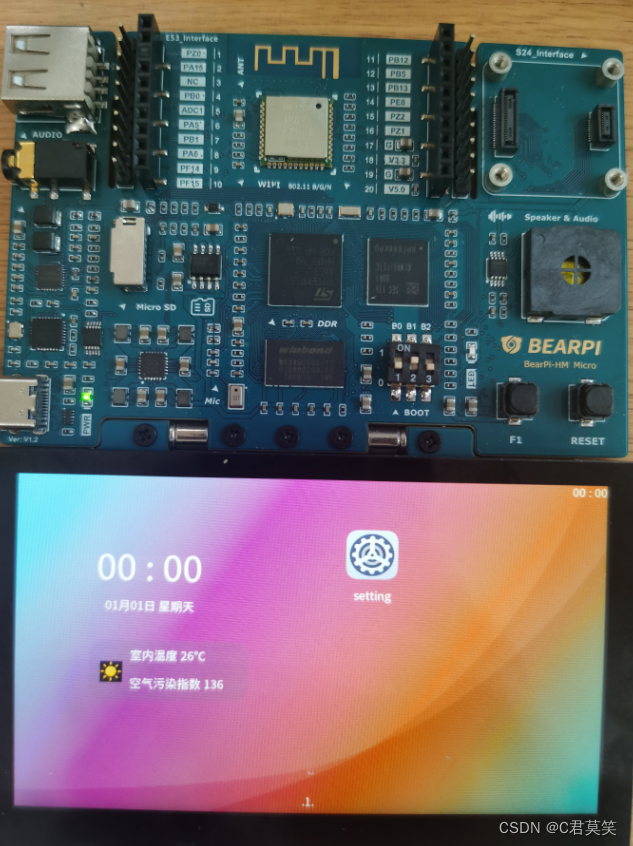
总结
以上就是今天要讲的内容,帮助热爱鸿蒙系统的小白快速入门。
